Bästa Filmora-filkonverterare för att konvertera och dela dina projekt
Filmora-projektfiler är ryggraden i dina videoredigeringsprojekt skapade i Wondershare Filmora. Dessa filer innehåller alla mediatillgångar, redigeringar, effekter och alternativ som utgör din unika videoskapelse. Det kan dock finnas situationer där du behöver dela eller konvertera dina Filmora-projektfiler för olika ändamål. Det är där a Filmora projekt filkonverterare kommer in, vilket detta inlägg kommer att presentera. Det låter dig omvandla dina Filmora-projektfiler till olika format, vilket säkerställer kompatibilitet och enkel delning. Utan vidare, låt oss ge oss ut på denna resa.
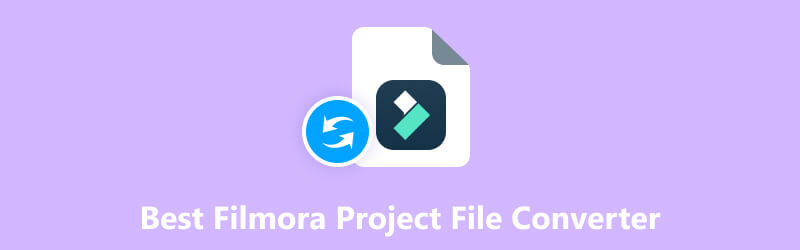
SIDINNEHÅLL
Del 1. Bästa Filmora Project File Converter offline
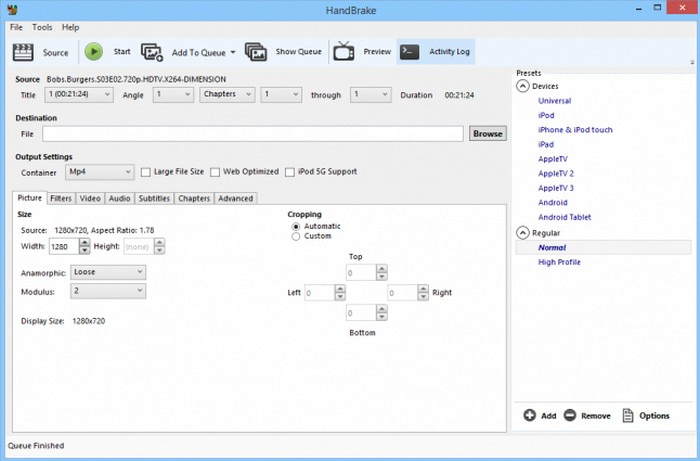
HandBrake är en populär och allmänt använd videoomvandlare och omkodare med öppen källkod. Den är tillgänglig för flera operativsystem, inklusive Mac, Linux och Windows, vilket gör den tillgänglig för många användare. Det erbjuder ett användarvänligt gränssnitt och utmärkta funktioner för att konvertera videofiler till olika format. Det här programmet stöder olika in- och utdataformat, såsom populära videoformat som MP4, MOV, AVI, MKV och mer. Förutom det stöder den olika codecs, såsom VP9, H.264 och H.265, etc. HandBrake tillåter användare att konvertera flera videor samtidigt med hjälp av batchkonverteringsfunktionen. Det kan hjälpa användare att spara tid när de har flera filer att konvertera. Dessutom gör det det möjligt för användare att anpassa inställningarna, inklusive ljud- och videocodec, bithastighet, bildhastighet, upplösning och mer. Underbart, eller hur?
Det här programmet kan hjälpa dig att konvertera WFP-filen till ett annat videoformat som den har. Användare måste exportera filen från konverteraren och välja önskat utdataformat för den konverterade filen. Dessutom kan användare konfigurera eventuella ytterligare utmatningsalternativ eller inställningar om det behövs. När det är klart kan användarna starta konverteringsprocessen och vänta på att den ska slutföras. Efteråt kommer den konverterade filen att placeras i den angivna utdatamappen.
Del 2. Gratis WFP File Converter Online
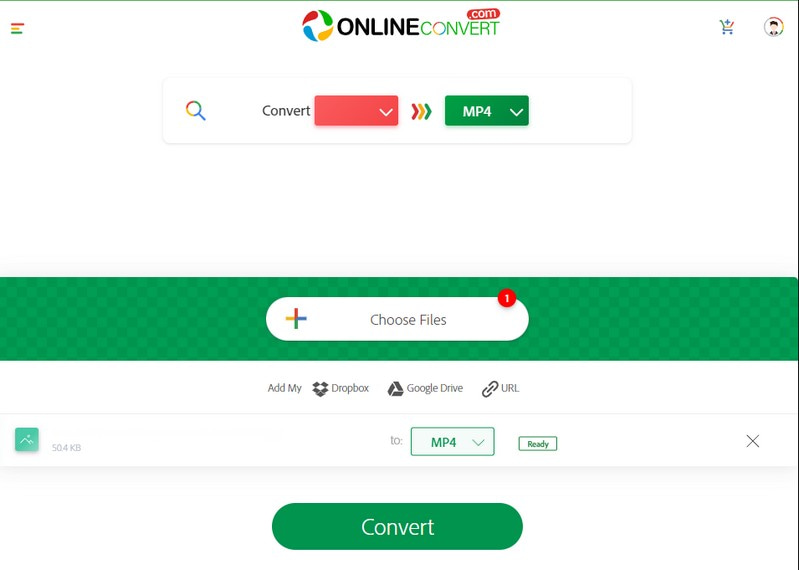
Om du till exempel föredrar att använda en gratis WFP-filkonverterare som du kan komma åt online, kan du räkna med OnlineConvert. Det är en populär filkonverteringsplattform som gör det möjligt för användare att konvertera olika filformat snabbt och bekvämt. Den stöder många filtyper, såsom ljud, videor, bilder, dokument, arkiv, e-böcker, etc. Denna webbaserade konverterare hjälper till att konvertera ett filformat för att göra det kompatibelt med en specifik plattform eller enhet. Förutom det är det bra om du vill ändra formatet för andra ändamål.
Denna plattform ger ett intuitivt gränssnitt som gör det enkelt för användare att ladda upp filer, välja önskat utdataformat och initiera konvertering. Den utför all filkonvertering i molnet, vilket eliminerar användare som behöver installera plugins eller program på sina enheter. Utöver det är det en WFP-filkonverterare online, som kan hjälpa dig att konvertera WFP-filer till ett annat format, som MP4, ett allmänt använt format för nästan plattformar. Dessutom erbjuder OnlineConvert ytterligare anpassningsinställningar, som att ändra parametrarna som komprimering, kvalitet, upplösning och mer för specifika filtyper. Den konverterade WFP-filen kommer att laddas ner när processen är klar.
Del 3. Hur man konverterar WFP-fil utan vattenstämpel
Finns det något program som kan hjälpa dig att konvertera WFP-filer utan att bädda in en vattenstämpel på din utdata? I så fall introducerar vi Vidmore skärminspelare, ett program som kan hjälpa dig att spela in video och ljud med din dator.
Vidmore Screen Recorder låter dig spela in WFP-fil och spara den i ett annat format som du föredrar. Det låter dig spela in hela skärmen eller välja önskad skärmstorlek för att spela in allt. Under inspelning kan du lägga till former, texter, pilar, högdagrar och mer. Dessutom kan du slå på webbkameran, systemljudet och mikrofonen för att spela in ditt ansikte och ljud medan inspelningen pågår. När inspelningen är klar kan du välja önskat format för att konvertera WFP-filen till ett annat format utan vattenstämpel.
Lita på stegen nedan för att lära dig hur du konverterar en WFP-fil utan vattenstämpel med Vidmore Screen Recorder:
Steg 1. Först och främst, ladda ner Vidmore Screen Recorder från den officiella webbplatsen. När du har laddat ner, fortsätt att installera och köra programmet på din dator.
Steg 2. Från huvudgränssnittet kommer du att se olika inspelningsfunktioner; därifrån väljer du Video inspelare. Sätta på Display1 och välj önskad skärmstorlek för att spela in helskärm eller anpassad. Slå sedan på Webbkamera för att lägga till ditt ansikte till inspelningen. Slå sedan på systemljudet för att spela in ljudet från videon som spelas upp via din dator. Slå slutligen på mikrofonen om du vill infoga din röst i inspelningen.
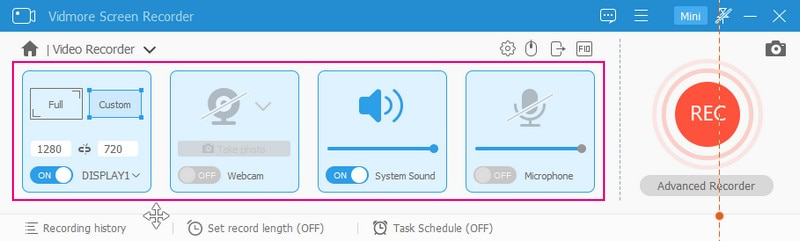
Steg 3. När inställningarna är klara, gå tillbaka till Filmora och förbered WFP-filen du ska spela. När avgjort, tryck på REC knappen färgad i rött för att börja spela in WFP-filen.
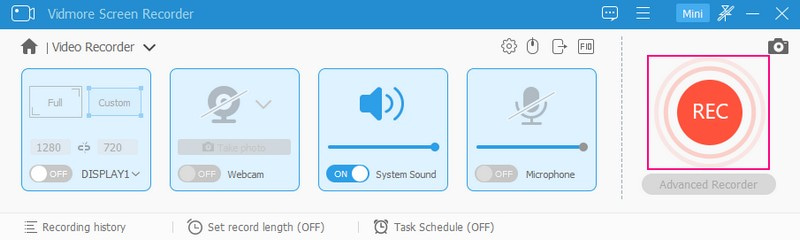
Steg 4. När inspelningen börjar kommer du att se alternativ för att pausa, återuppta och stoppa inspelningen. Du kan använda dessa alternativ för att styra inspelningsprocessen för videoskärmen. När du är klar med att spela in WFP-filen i Filmora, klicka på Sluta för att avsluta inspelningsprocessen.
Steg 5. Fönsterspelaren visas på din skärm när du klickar på Stopp-knappen. Här kan du spela upp din inspelade WFP-fil och ta bort onödiga delar från början till slut. Med det kommer de väsentliga delarna från inspelningen att finnas kvar, och det onödiga kommer att tas bort.
När du är nöjd med resultatet, tryck på Spara och spara den baserat på önskat format. Därefter konverteras WFP-filen till ett annat format utan inbäddad vattenstämpel.
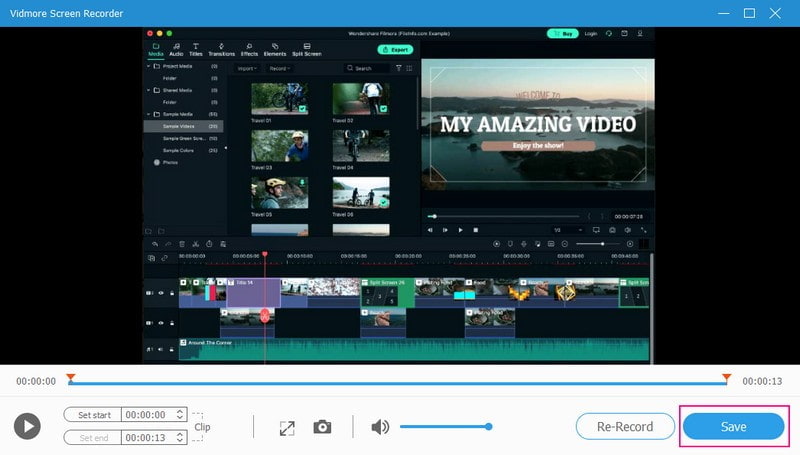
Del 4. Vanliga frågor om Best Filmora Project File Converter
Varför skulle jag behöva en Filmora-projektfilkonverterare?
Du kan behöva en Filmora-projektfilkonverterare om du vill dela ditt Filmora-projekt med någon som inte har Filmora installerat. Dessutom, om du vill arbeta med ditt projekt i ett annat videoredigeringsprogram som inte stöder Filmora-projektfiler.
Vilka format kan Filmora Project File konverteras till?
Filmora-projektfilen kan konverteras till olika populära videoformat, såsom MP4, MOV, AVI, MWV och mer.
Kan jag dela Filmora Project File med andra?
Lyckligtvis, ja, du kan dela Filmora-projektfiler med andra. Men för att öppna och redigera projektet måste mottagaren ha ett Filmora eller ett kompatibelt program som kan öppna projektfilen.
Kan jag konvertera en Filmora-projektfil till ett annat redigeringsprograms format?
I de flesta fall kan Filmora-projektfiler inte direkt konverteras till format som är specifika för ett annat redigeringsprogram. Men du kan exportera ditt Filmora-projekt som en videofil och sedan importera det till ditt föredragna redigeringsprogram för vidare redigering.
Hur länge kan jag spela in på Vidmore Screen Recorder?
Du kan spela in din skrivbordsskärm och ljud på Vidmore Screen Recorder utan tidsbegränsningar. Därför kan du spela in så länge och så många du vill.
Slutsats
Det är viktigt att konvertera WFP filer till andra format som stöds av många enheter eller plattformar. Därför kan du fortfarande öppna, spela och redigera filen ytterligare om du vill. Välj en pålitlig omvandlare som ger de funktioner du behöver, och lås upp den fulla potentialen i dina projekt. Men om du vill konvertera WFP-filen till andra format utan inbäddad vattenstämpel kan du lita på Vidmore Screen Recorder. Det kan hjälpa dig att spela in WFP-filen och spara den i ett annat format som du önskar.


